Узнайте, с помощью каких инструментов можно создать диаграмму Ганта. Изучите примеры и научитесь строить графики управления проектом, которые помогут вам в планировании, контроле и отслеживании выполнения задач.
5 марта 2022
Как проджект-менеджеру использовать диаграмму Ганта, чтобы следить за прогрессом проекта
Как проджект-менеджеру использовать диаграмму Ганта, чтобы следить за прогрессом проекта
Диаграмма Ганта — инструмент управления проектами. С его помощью менеджер может визуализировать план работ: следить за сроками, задачами и исполнителями. А еще сделать процесс прозрачным, чтобы заказчик (клиент или руководитель) тоже мог следить за прогрессом.
Вместе с ведущим менеджером Mindbox Валентином Москалёвым разбираем:
— Пользу диаграммы. Она пригодится в больших проектах — например, для визуализации дорожной карты создания сайта. Но она только отнимет время команды в задачах, которыми занимаются два человека.
— Конструкторы для построения диаграммы. Мы пользуемся обычными таблицами — Google или Excel, но вариантов конструкторов множество.
Что помогают отслеживать диаграммы Ганта
Диаграммы показывают:
— На какие задачи разбивается проект.
— Сколько времени займет проект целиком.
— Сколько времени займет каждая задача.
— Кто выполняет задачи.
— Какова очередность задач.
— Как объединить задачи между собой.
Диаграмма Ганта — это прогресс-бар. Вся информация слева — прогресс до текущей даты. Справа — план работ. Диаграмма показывает, где в проекте ты находишься в данный момент.
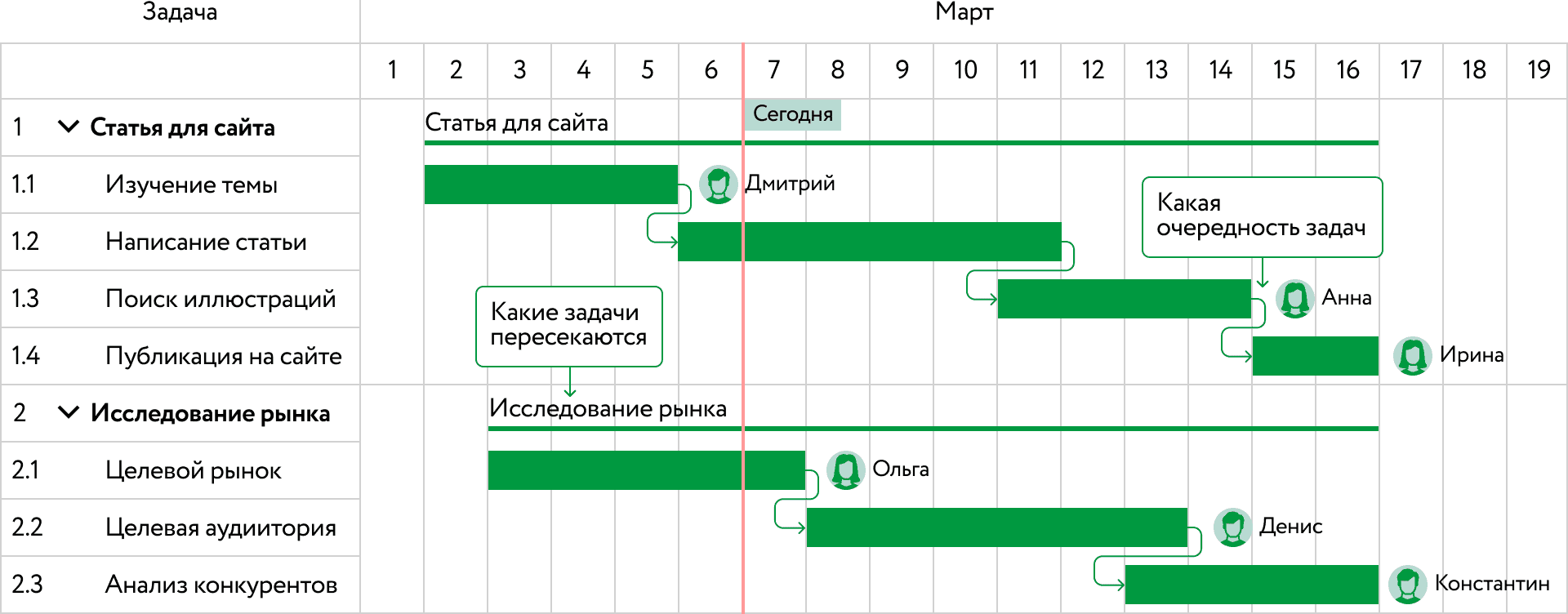
Какие задачи помогает решать диаграмма Ганта
1. Визуализировать roadmap. Дорожная карта проекта — список задач, наложенных на строгий таймлайн. Диаграмма Ганта — способ визуализации roadmap. Когда список задач и сроки визуализированы, с ними проще работать.
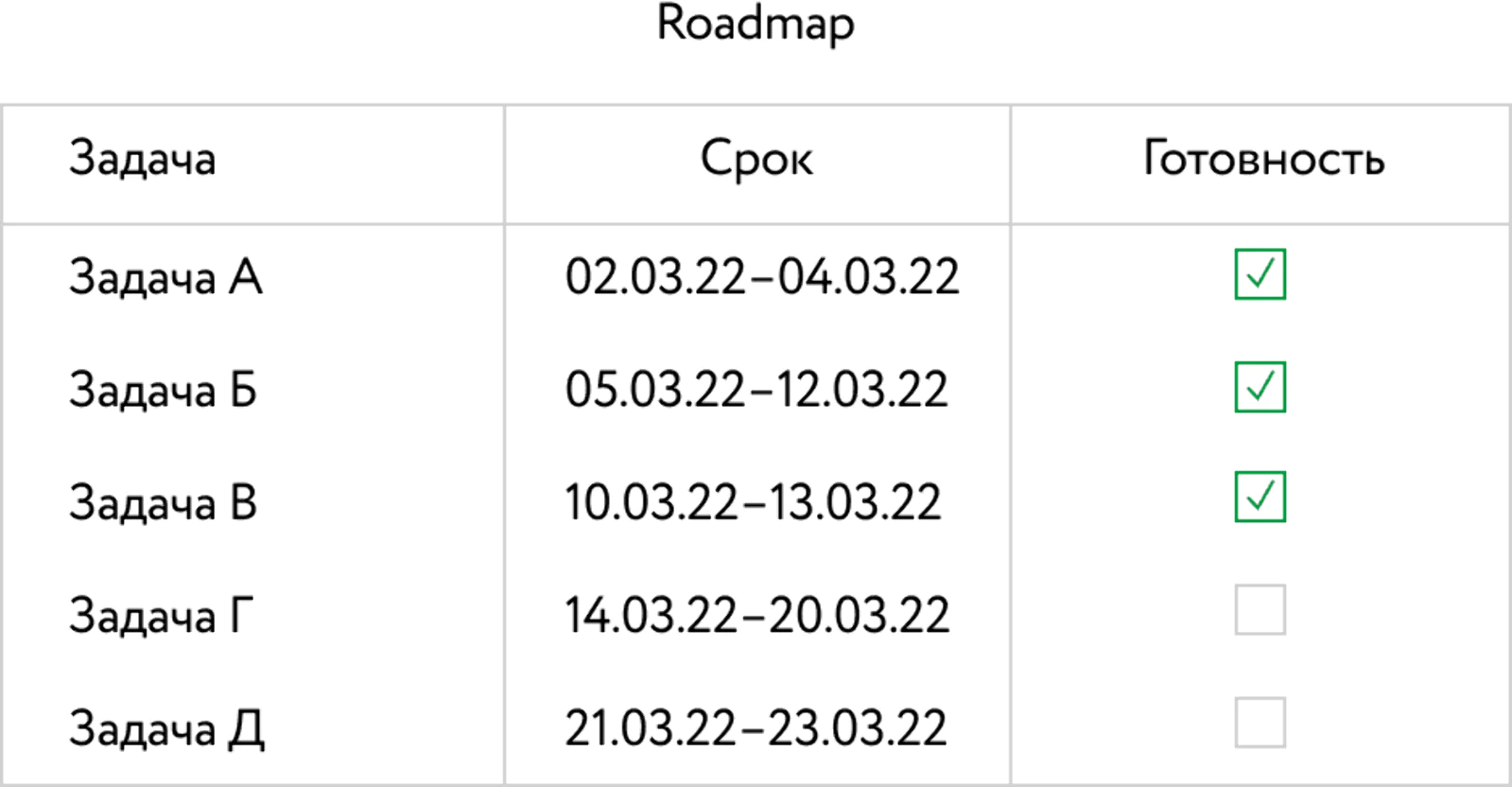
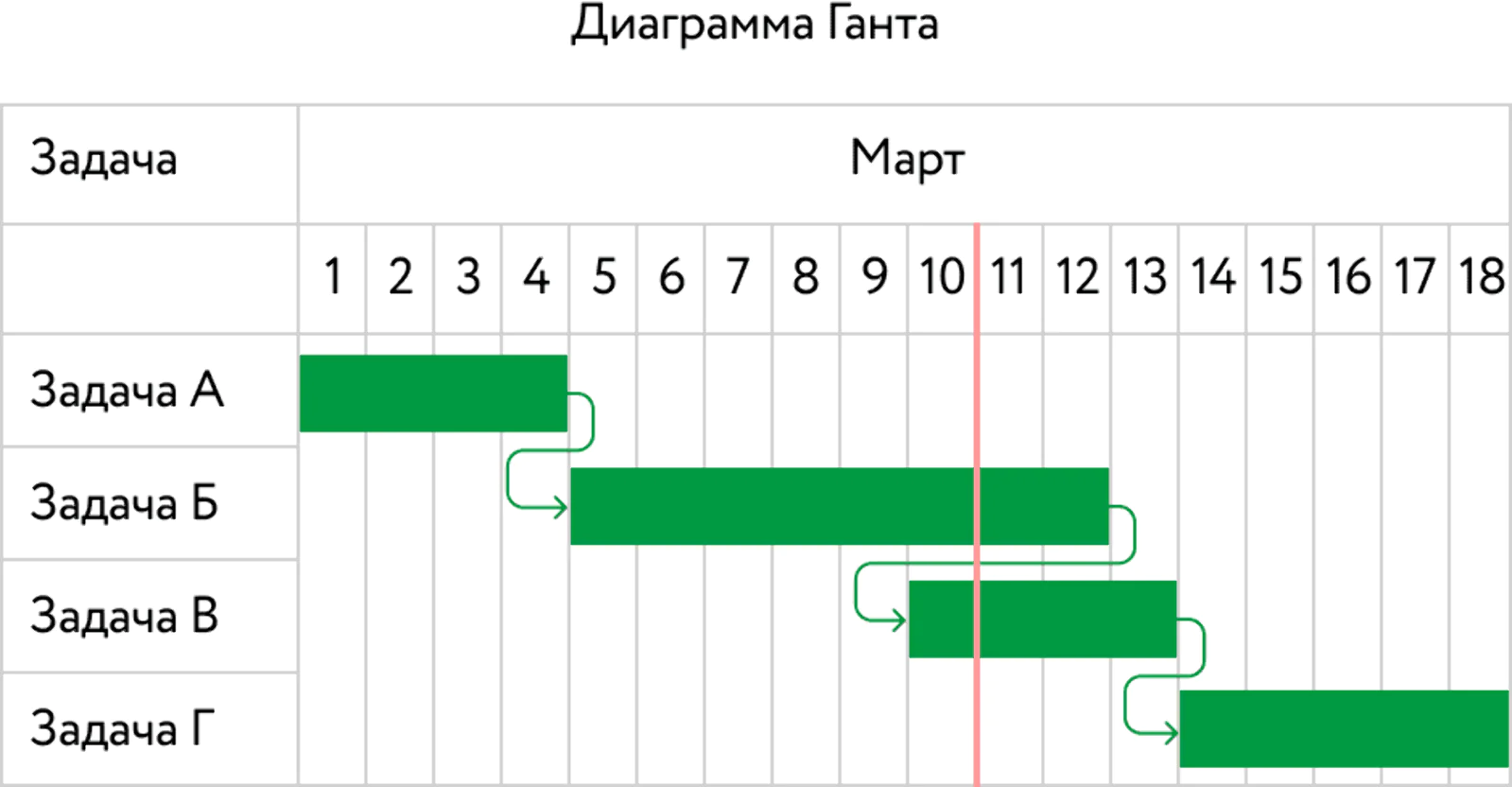
Визуальная разница между дорожной картой и диаграммой Ганта
2. Отслеживать параллельные и последовательные процессы. Например, при разработке сайта два процесса идут одновременно: дизайнер рисует иконку личного кабинета, а разработчик верстает шапку главной страницы. Менеджер видит, какие задачи идут в одно время и может объединять их.
Или наоборот, процессы идут один за другим. Например, дизайнер рисует страницу с контактами компании, а разработчик не может начать верстку этой же страницы без готового макета. На диаграмме будет видно, кто и кому должен передать задачу, чтобы проект продолжал двигаться вперед.
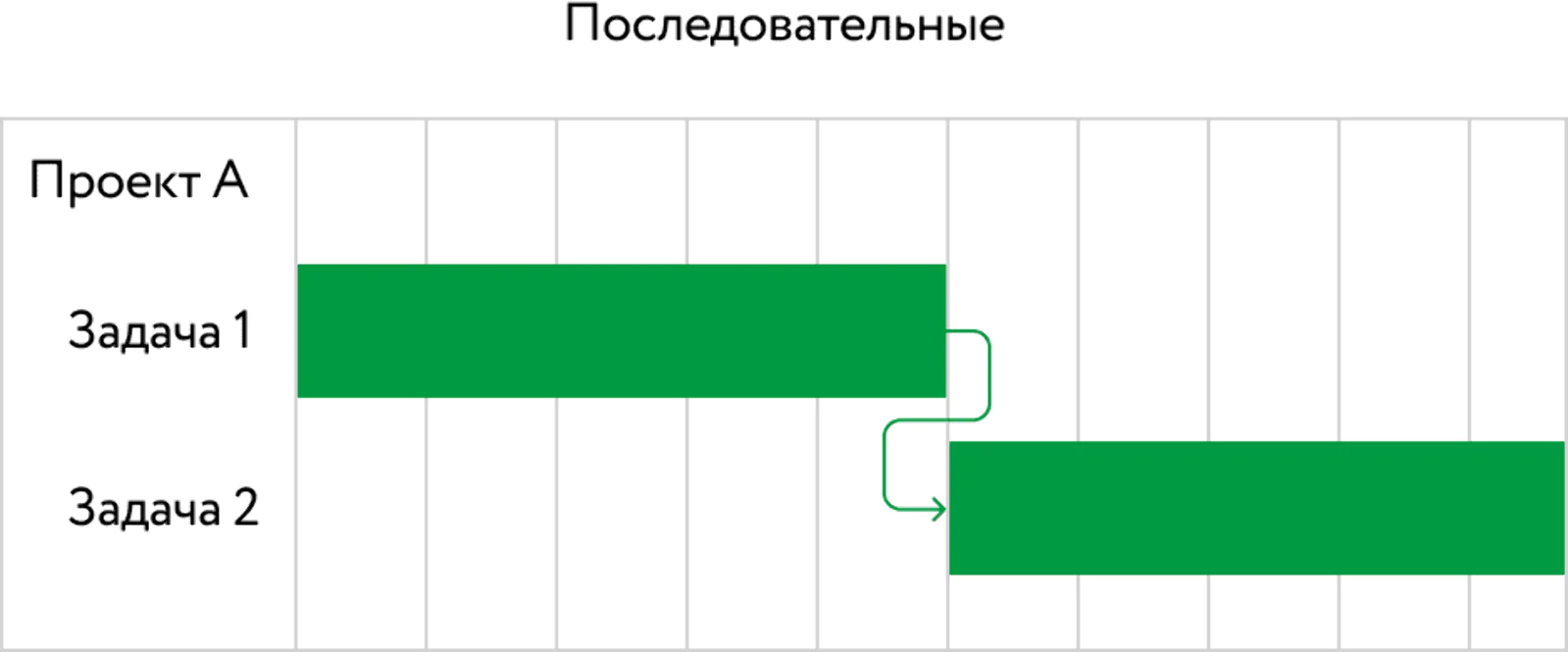
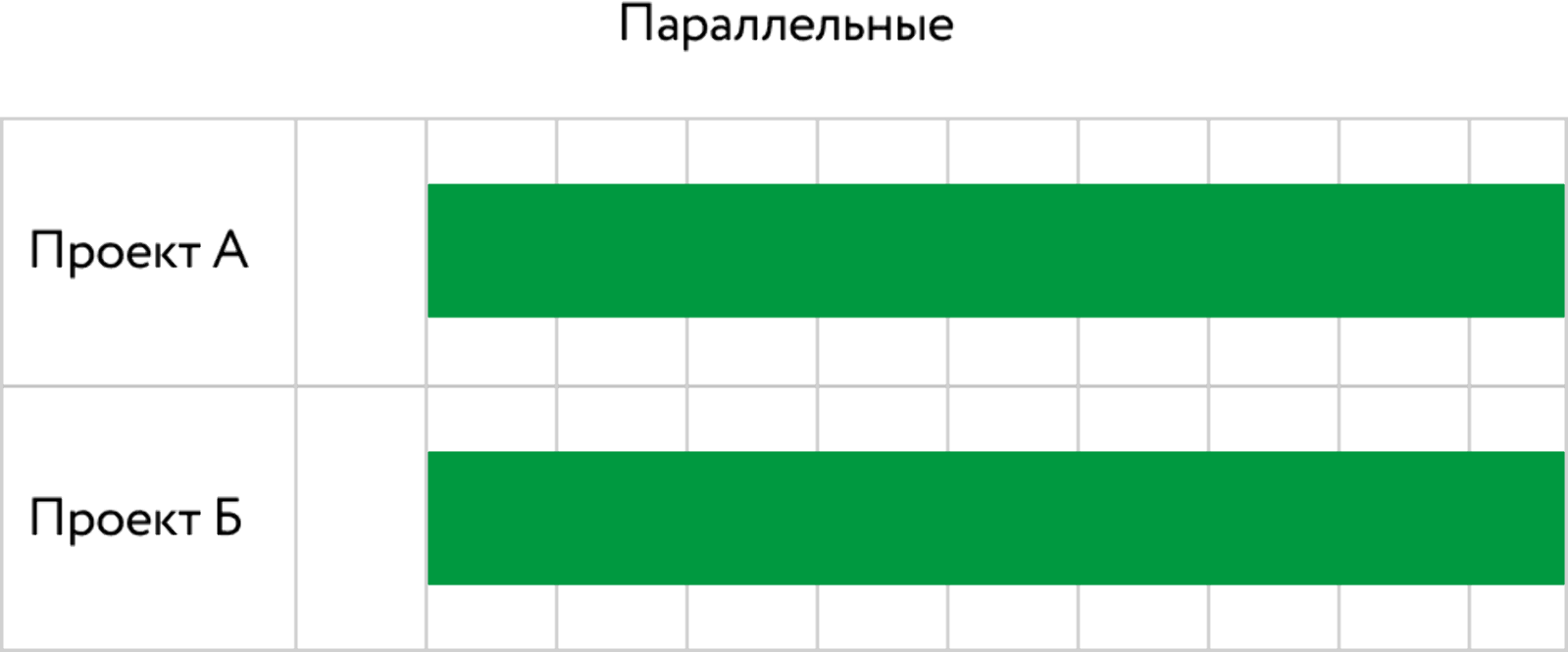
Как на диаграмме изображаются последовательные и параллельные задачи
3. Отслеживать прогресс. Диаграмма Ганта позволяет следить за сроками всего проекта. Например, если срок сдачи макета главной страницы сайта сдвигается, за ним сдвигаются и остальные задачи. Когда сдвигается срок, это сразу видно — ячейка с задачей растягивается. Если она растягивается продолжительное время, проджект-менеджер может собрать команду и обсудить, что именно мешает продвижению прогресса и как помочь команде закрыть задачу и двинуться дальше.
4. Демонстрировать прогресс проекта ЛПР — клиенту, руководителю.
ЛПР может зайти в диаграмму и в любой момент понять, на каком этапе сейчас находится проект и насколько близок к цели. Если он видит, что ячейки растягиваются, у него возникают вопросы к ответственному за этот процесс. Почему так? Что нужно сделать, чтобы этого больше не было?
Для каких задач диаграмма не нужна
1. Задачи с маленькой командой. Если над проектом работает три человека, рисовать диаграмму нет никакого смысла. Здесь хватит и листа со списком задач: на визуализацию процессов уйдет время, которое можно потратить на выполнение задач.
Бывают кейсы, когда мы используем диаграмму Ганта, чтобы синхронизировать двух человек. Но это скорее нужно, чтобы показать клиенту, что на нашей стороне работы выполнены в срок.
2. Простые проекты. Если в проекте мало задач, нет необходимости в синхронизации процессов, то визуализация через диаграмму Ганта не нужна. Хватит и списка задач.
Например, клиент хочет запустить email- или SMS-рассылку. Задача понятная: и разработка, и маркетолог знают, что нужно делать. Этим можно управлять с помощью простых договоренностей. Обычного списка задач в To Do, Basecamp достаточно, а диаграмма будет только отнимать время.
Пять конструкторов для построения диаграммы
Google Таблицы или Excel — для работы в знакомой среде
В Excel достаточно внести список задач и создать на его основе линейчатую диаграмму с накоплениями, а потом отредактировать ее, чтобы она больше походила на диаграмму Ганта.
Таблицы бесплатны и легко адаптируемы. Это понятный менеджеру инструмент, не нужно осваивать новый софт для визуализации проекта.
Мы пользуемся обычными таблицами — Google или Excel. Закрашиваем в них ячейки, которые обозначают задачи. Это самый удобный инструмент для поддержки диаграмм, их актуализации и шеринга.
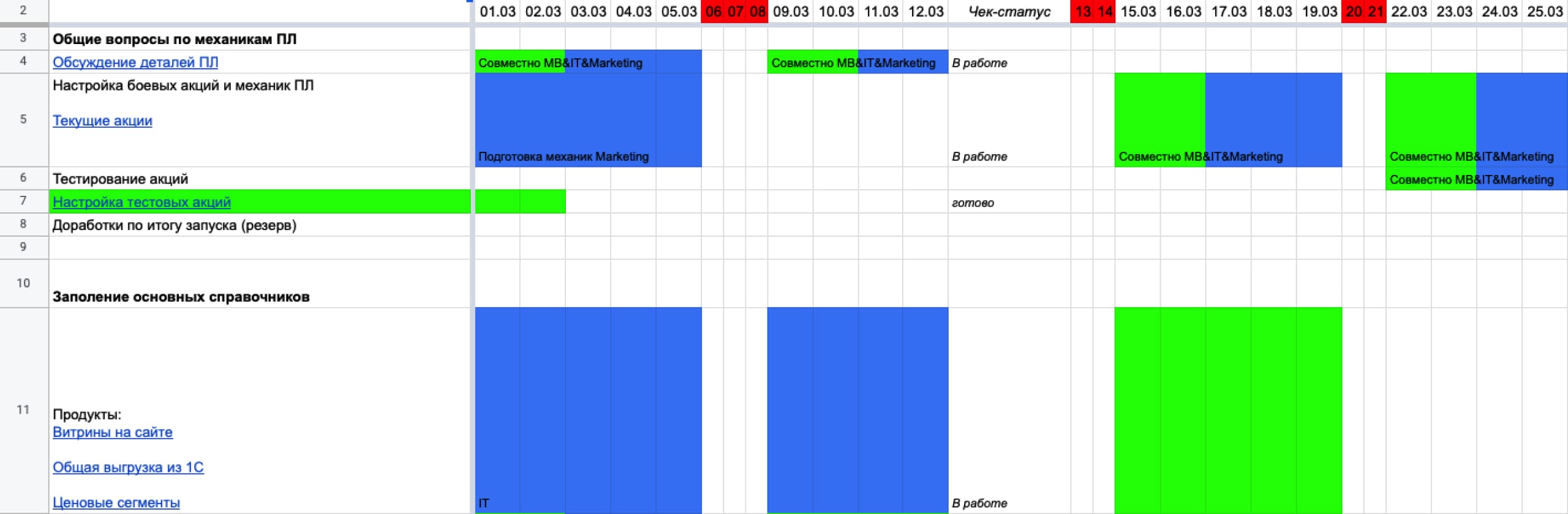
Canva — для запоминающейся визуализации
Хорошо работает именно с визуализацией — в конструкторе много шаблонов для красивого и понятного отображения дорожной карты проекта. Шаблоны созданы для того, чтобы фиксировать прогресс, а чтобы адаптировать проект к изменениям, например, к сдвигу сроков, придется делать все заново. Но для демонстрации процесса клиенту или руководителям Canva подходит отлично.
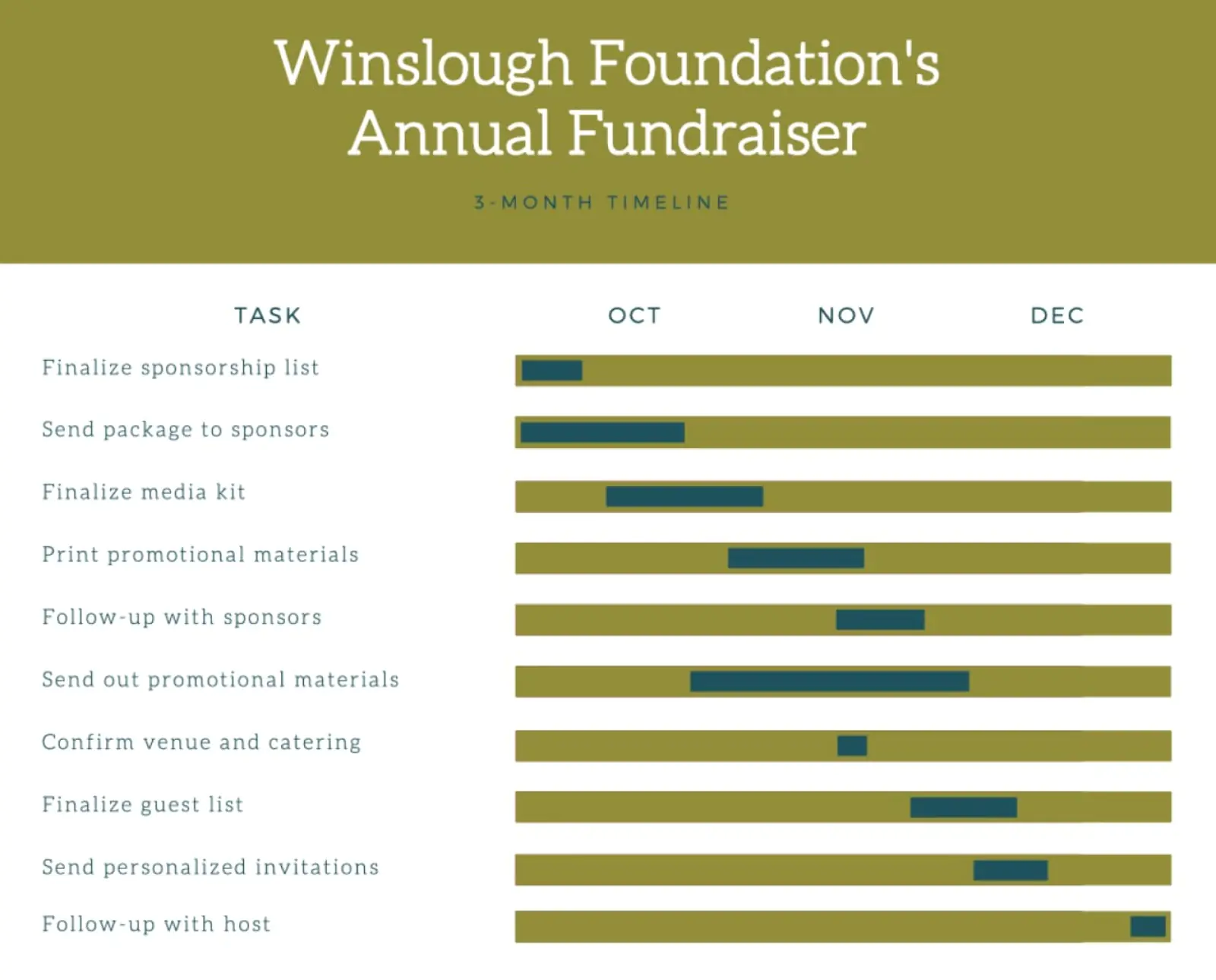
Пример шаблона для построения диаграммы Ганта в Сanva
GanttPRO — для отслеживания всех элементов проекта
Одна из проблем диаграмм Ганта: время, которое нужно потратить на задачу, — неочевидно. Например, на диаграмме есть задача, которая занимает много времени: срок, в который ее можно выполнить, — месяц. При этом фактически она займет у сотрудника всего 20 часов в течение этого месяца.
GanttPRO позволяет следить в том числе за загрузкой отдельных сотрудников, а не только за их задачами в общем проекте. Можно распределить задачи более равномерно: если сотрудник перегружен, перенести его задачи на другого человека. Еще на выбор доступны шаблоны, которые упрощают работу: можно выбрать диаграмму для проекта ремонта, запуска продукта или веб-дизайна.
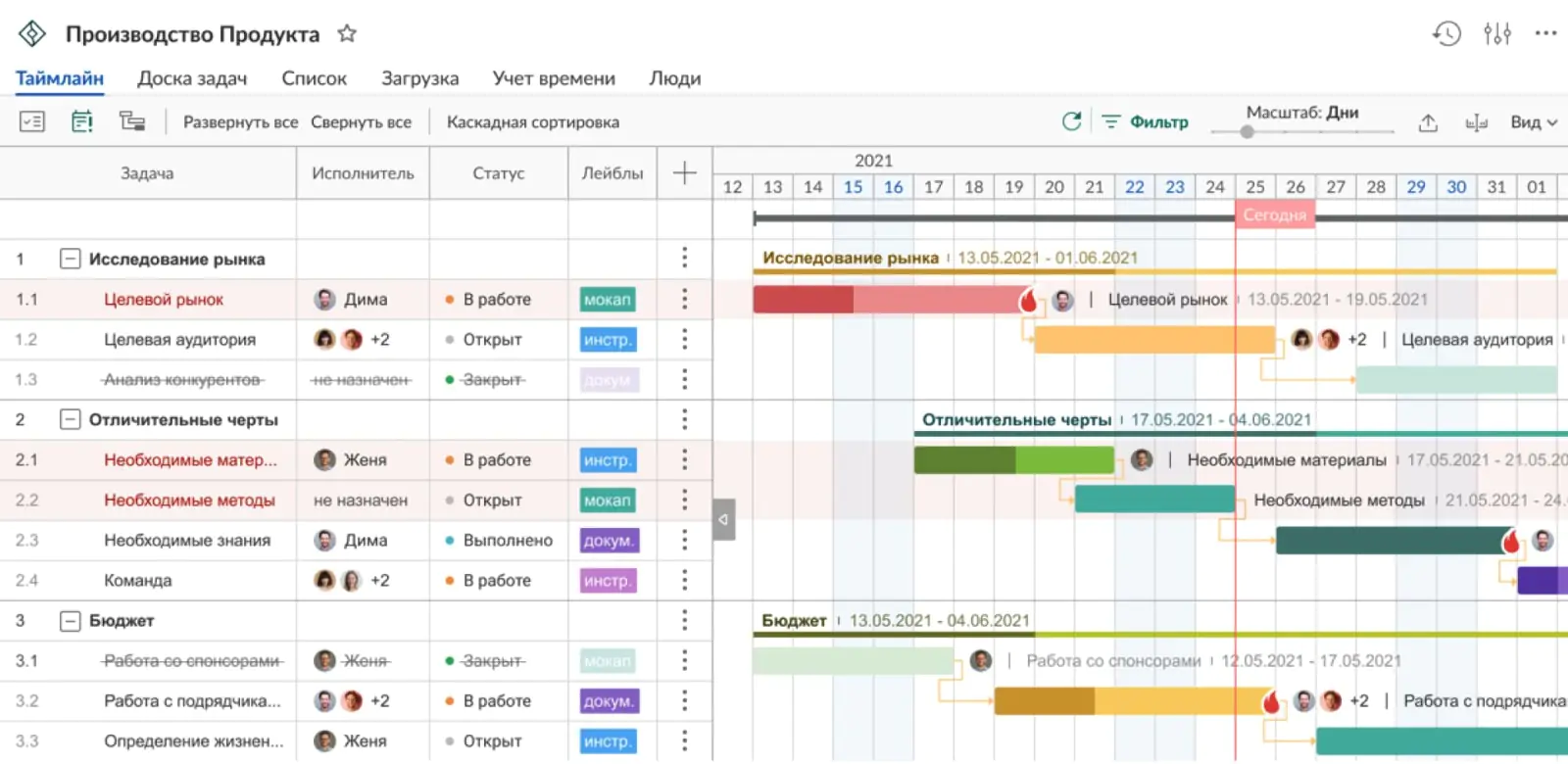
Пример диаграммы Ганта в GanttPRO
Creately — для интеграции с привычными инструментами
Конструктор позволяет работать над построением диаграмм онлайн всей командой. Чтобы внести задачи в конструктор, не нужно заполнять таблицы — все можно сделать прямо в визуальном редакторе, соединяя и перетаскивая элементы курсором. Creately можно интегрировать с привычными инструментами, например, с Google Docs или Slack — чтобы переносить туда важные обсуждения, подключать команду или интегрировать документы внутрь задач.
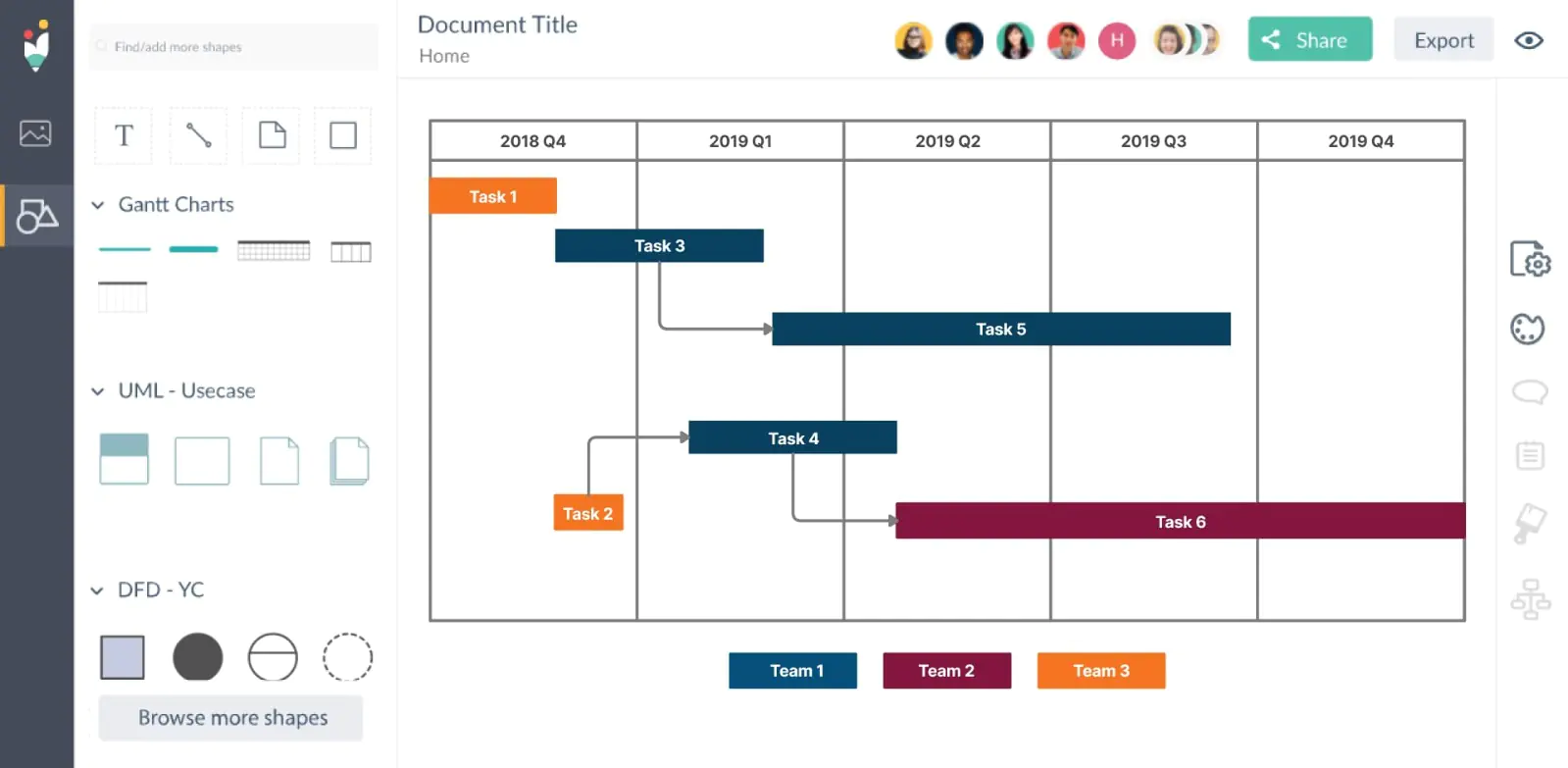
Пример конструктора диаграммы Ганта в Creately
ClickUp — для быстрой замены всех остальных софтов
ClickUp стремится заменить все остальные софты своими конструкторами. В программе можно следить за прогрессом нескольких проектов сразу, выстраивать на основе каждого диаграмму Ганта, обновлять ее в режиме онлайн и интегрировать с любыми другими программами.
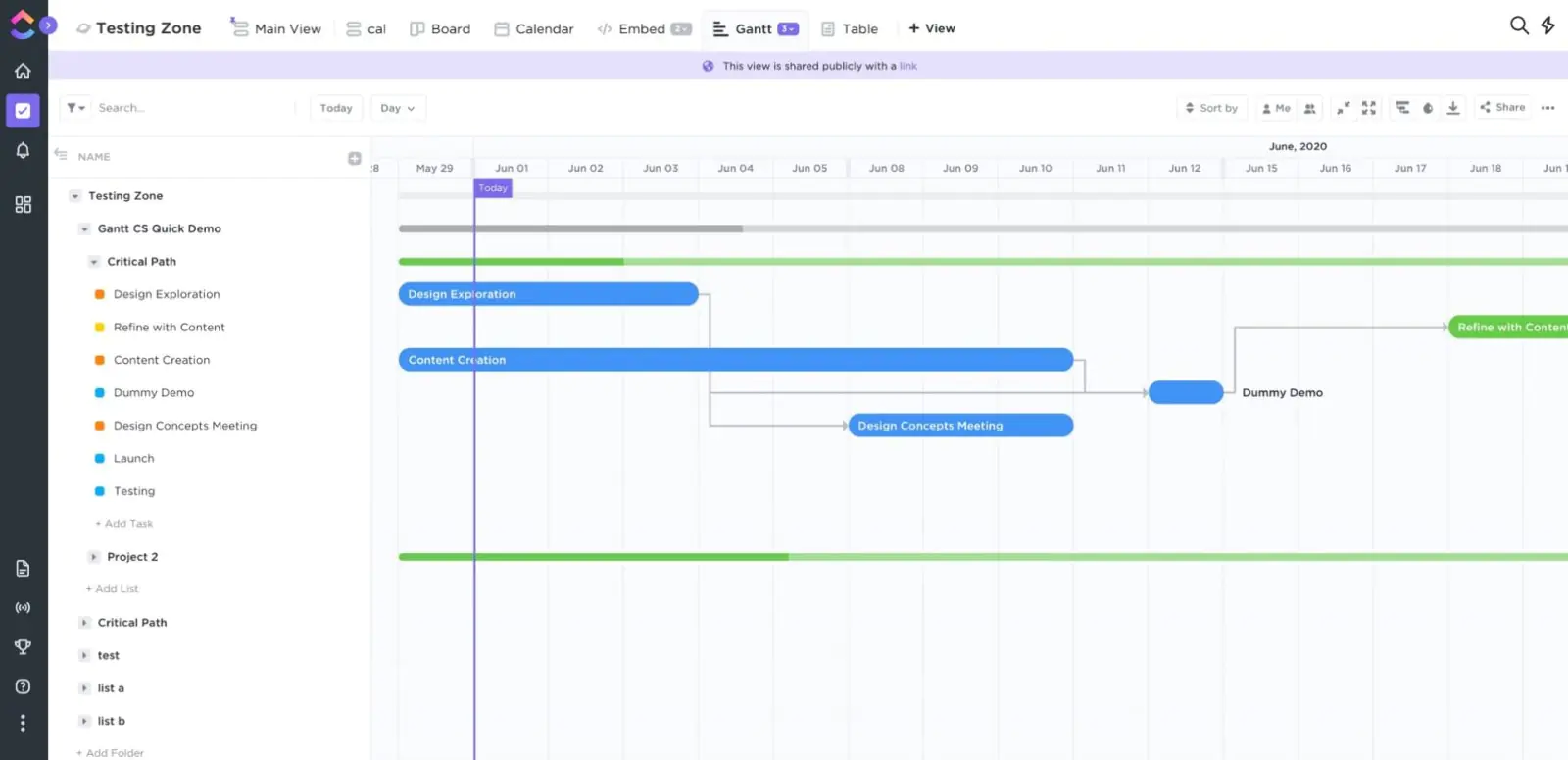
Пример конструктора диаграммы Ганта в ClickUp
О чем нужно помнить до начала работы с диаграммой
Это отличный инструмент визуализации прогресса, но, как и любой инструмент, диаграмма требует внимания менеджера и команды. Чтобы диаграмма работала и выполняла свои функции, ее нужно постоянно актуализировать. А это — время и силы сотрудников.
Диаграмма требует инвестиций и поддержки с обеих сторон. Нужно менять актуальные даты, вовремя обсуждать проблемы и затыки, вести прогресс по задачам — тратить время не только на работу, но и на трекер. Поэтому мы используем диаграмму, когда она действительно нужна и без нее не обойтись.








